http://www.dot.tk/en/pageA00.html
Nhập tên miền .tk mà bạn muốn đăng ký vào (tất nhiên phải chưa ai đăng ký trước đó, để thử, các bạn có thể vào phần whois)
Bấm next để tiếp tục
- Chọn Free domain, bấm next:
- Ở ô kế tiếp, phần Your website URL các bạn điền 1 link vớ vẩn cũng được (vì mình đang hướng dẫn phần đăng ký acc, sau này bỏ qua phần này cũng được). Phần email các bạn điền email của mình vào, đây chính là username của bạn để đăng nhập, quản lý tên miền trên dot.tk. Điền mã xác nhận và bấm next
- Bước đăng ký tài khoản, bước này chỉ cần chú ý ô password.
- Hãy chờ dot.tk gửi email xác nhận đăng ký. Bước này có thể bạn sẽ phải chờ khá lâu (vài tiếng)
Phần 2: quản lý tên miền
- Quản lý tên miền .tk hay bất cứ tên miền dạng nào khác cũng đều tương tự nhau và có mấy bước như sau:
- Đăng nhập với email và mật khẩu bạn đã đăng ký:
http://my.dot.tk/cgi-bin/login01.taloha

Chú ý phần cột My domain, có các phần sau:
- List my domain: danh sách các tên miền bạn đã đăng ký
- Modify a domain: sửa, quản lý 1 tên miền của bạn (đã đăng ký)
- Add a new domain: đăng ký thêm 1 domain vào tài khoản của bạn (bạn được đăng ký vô hạn số domain)
Bạn bấm vào list my domain, chọn modify 1 domain đã đăng ký.

Vậy giờ có 2 kiểu sử dụng tên miền. 1 là trỏ thẳng tên miền để thay thế cho 1 đường link rất dài của site bạn. Như vậy khi truy cập vào site hay bất cứ đường dẫn nào trong site, nó đều hiển thị là tenmiencuaban.tk
Để hiển thị dưới dạng tenmiencuaban.tk/home?=index.php hay tương tự như vậy, ta cần sử dụng dịch vụ DNS.
DNS là gì? Nói nôm na dễ hiểu DNS là cái đưa tên miền của bạn gõ vào (vd dantri.com) thành dãy số IP của hosting (VD 123.456.1.1), hay nói cách khác, nó là cầu nối để domain và hosting hiểu nhau, hoạt động ăn nhập với nhau.
Ở đây, các bạn phải biết được name server (hay còn gọi là DNS server của hosting bạn đang sử dụng). Để biết được, bạn hãy đăng nhập vào panel của hosting, thường là vào phần Parked domain sẽ có. Nếu không, hãy liên hệ với nhà cung cấp hosting để họ cấp cho. Nó có dạng như sau:
ns1.abc.com
ns2.abc.com
nsN.abc.com
....
Với 1 số hosting free không có name server này, thì ta phải sử dụng dịch vụ DNS trung gian. Mình sẽ viết 1 tut hướng dẫn sử dụng sitelusions để làm việc này sau. Nhưng hiện nay, các host free nổi tiếng như byethost (và các reseller của nó) 000webhost...đều có cả.
Ví dụ mình dùng byethost và thấy rằng, nó có DNS server như sau:
ns1.byet.org
ns2.byet.org
ns3.byet.org
ns4.byet.org
ns5.byet.org
Vậy mình sẽ nhập như sau:
Bấm next và nhận được thông báo "Succesfully updated changes" là đã thành công.
Như vậy bạn đã trỏ tên miền tới máy chủ website chứa hosting của bạn. Tuy nhiên, trên 1 server ấy có rất rất nhiều hosting khác nhau và để tên miền nhận đúng host của bạn, bạn cần vào phần panel của host và add thêm tên miền đó vào. Có 2 kiểu add:
- Parked domain: tên miền sẽ nhận thư mục gốc của hosting (vd ở byethost là thư mục htdocs, ở 1 số host khác là public_html). Bạn upload website vào thư mục này, và sử dụng tên miền.
- Addon domain: trên hosting sẽ tạo ra 1 thư mục nằm trong thư mục gốc, có tên trùng với tên domain của bạn. Domain sẽ nhận thư mục này làm thư mục gốc của nó. VD: htdocs/dangkien.tk. Bạn upload site vào trong thư mục dangkien.tk và sử dụng tên miền http://dangkien.tk. Đại loại thế.
Nguồn: http://yeuvirus.com

 Giá vàng
Giá vàng Tỷ giá ngoại tệ
Tỷ giá ngoại tệ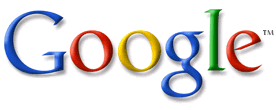




0 nhận xét:
Đăng nhận xét